この記事ではタスクマネージャーでの「プロセス」タブ、「パフォーマンス」タブ、「ユーザー」タブの更新頻度(更新周期)を変更する方法を解説します。
Windowsで重いアプリを動かす時、更新周期を早めに設定しておけば細かな動作まで観測できるようになるので、意外と便利です。
タスクマネージャーの更新頻度(リアルタイム アップデート スピード)の変更
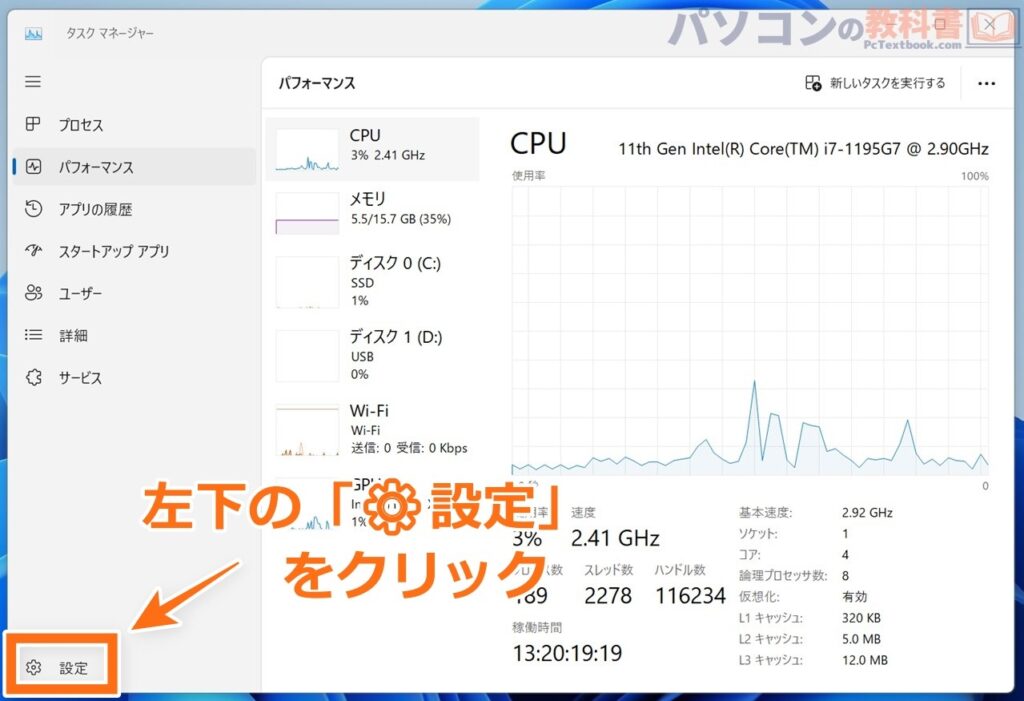
タスクマネージャー左下の「設定」をクリック。
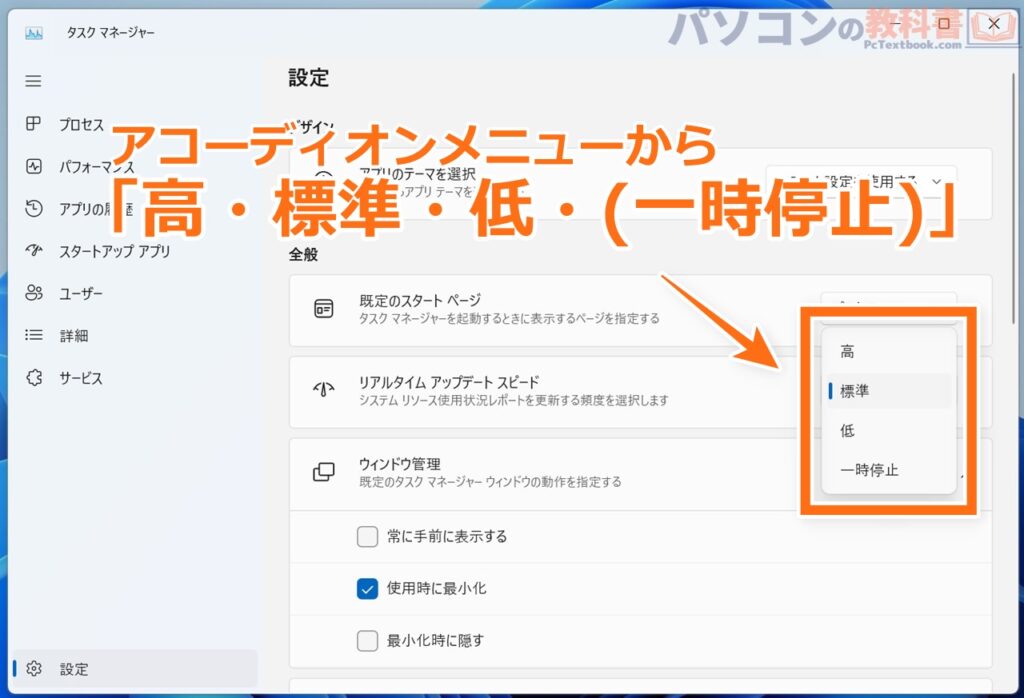
「リアルタイム アップデート スピード」の設定を変更をします。
リアルタイム アップデート スピードの設定
- 「高」
→更新周期が0.5秒/1回に。 - 「標準」
→更新周期が1秒/1回に。 - 「低」
→更新周期が2秒/1回に。 - 「一時停止」
→「一時停止」に設定した瞬間の値で更新が停止される。
設定変更後の動作
「リアルタイム アップデート スピード」の設定を変更した後の挙動の違いです。
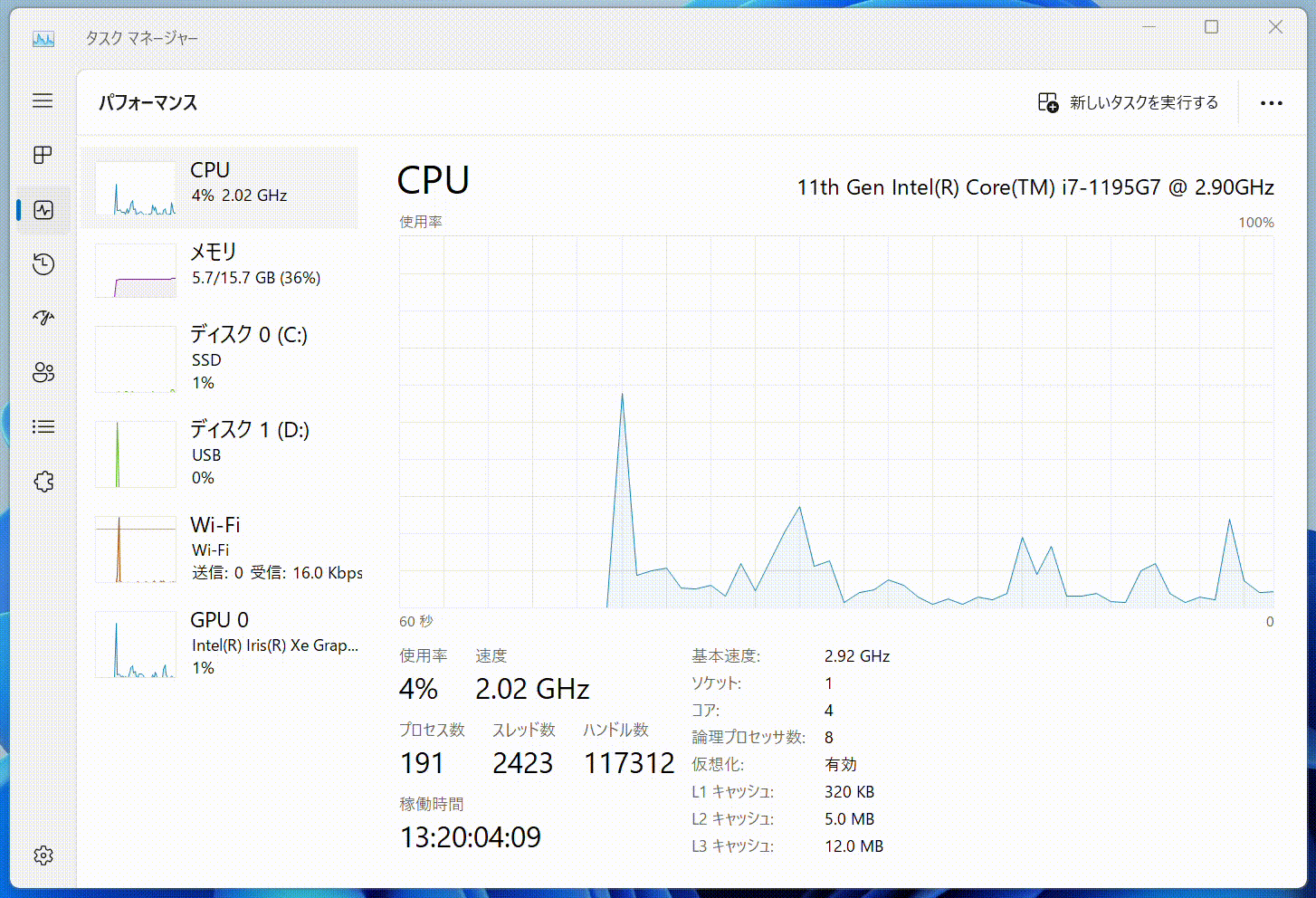
更新頻度(リアルタイム アップデート スピード):標準
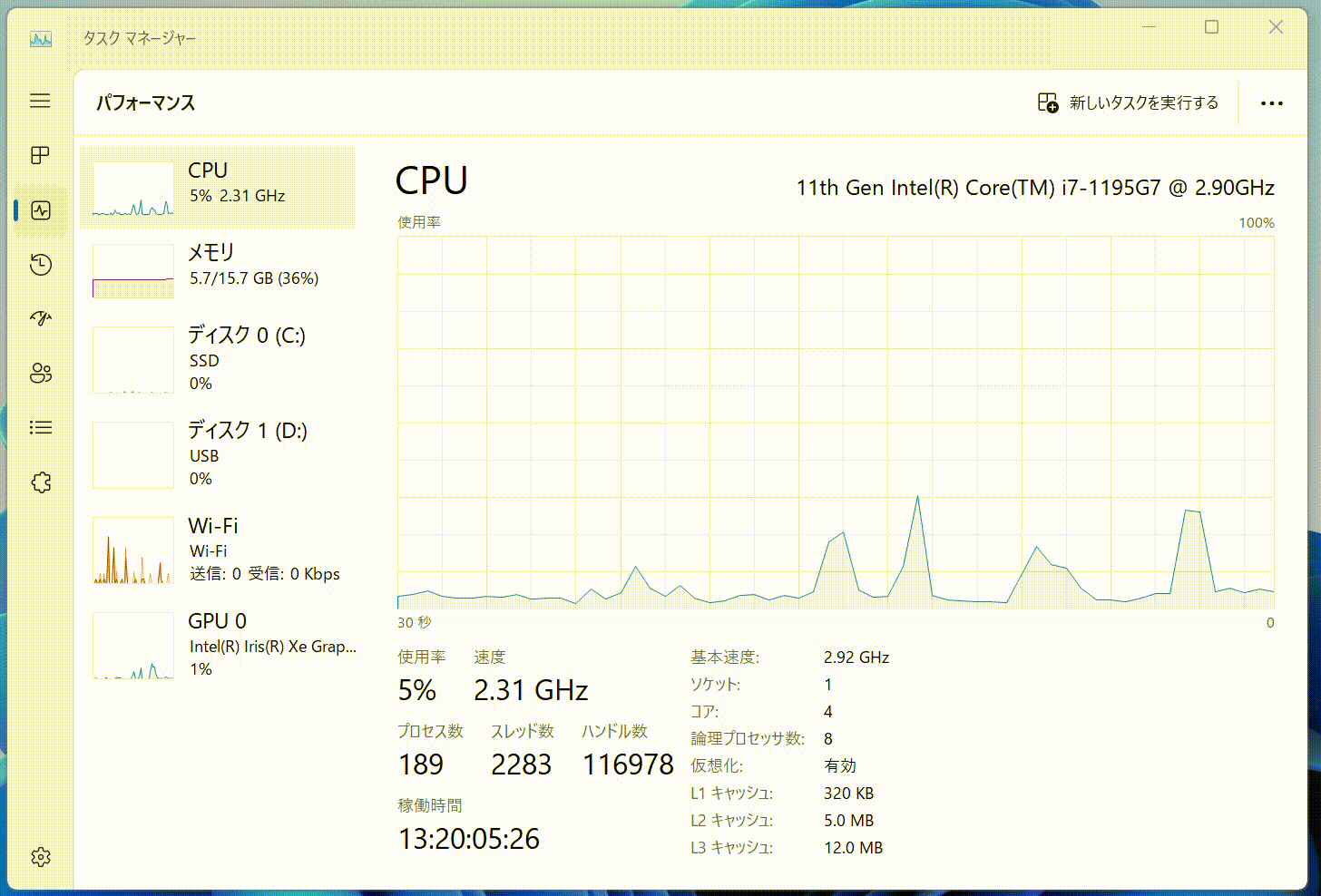
更新頻度(リアルタイム アップデート スピード):高
今回は分かりやすいように「パフォーマンス」のタブを表示していますが、リアルタイム アップデート スピードの更新周期は「プロセス」や「ユーザー」など、タスクマネージャー内の一定期間で更新されるタブすべてに反映される設定です。
細かなデータの取得が必要な時にこの設定を活用してみてください。
当ページの更新履歴 [Update History]
- 2024-03-28:»記事が公開されました。



